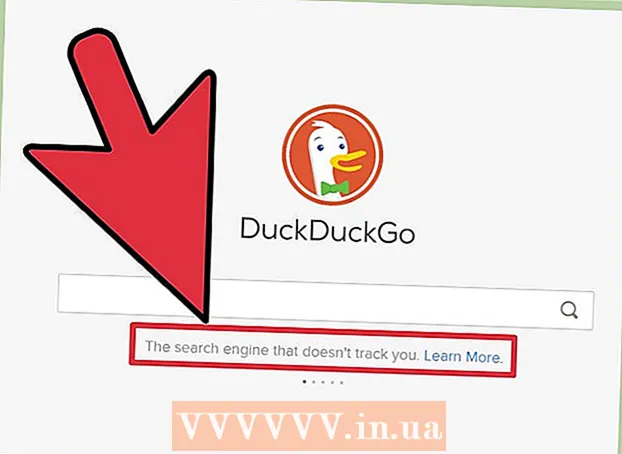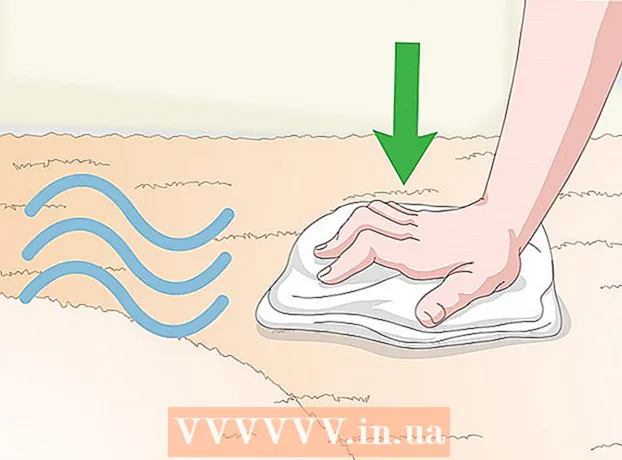著者:
Mark Sanchez
作成日:
8 1月 2021
更新日:
1 J 2024
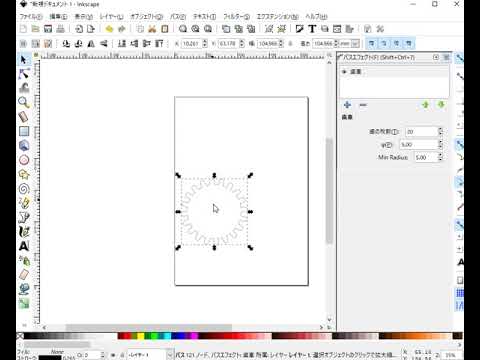
コンテンツ
滑らかで対称的な歯車は、手で、またはコンピューターでさえ描くのが難しい場合があります。ただし、Inkscapeアプリケーションを使用すると、この問題での作業がはるかに簡単になります。
ステップ
 1 まず、「歯車」アクションを使用して歯車を作成します。 現在のバージョン0.46では、「エフェクト>レンダリング>ギア」にあります。バージョン0.47では、同じアクションが「拡張機能>レンダリング>歯車」にあります。br>
1 まず、「歯車」アクションを使用して歯車を作成します。 現在のバージョン0.46では、「エフェクト>レンダリング>ギア」にあります。バージョン0.47では、同じアクションが「拡張機能>レンダリング>歯車」にあります。br> - 歯車を取得するパラメータを入力します。ライブプレビューを有効にすると、変更はすぐに画像に適用されます。>
 2 サークルを作成する ギアの内側に。
2 サークルを作成する ギアの内側に。 3 ウィンドウの整列と分散機能セットの使用 円を中心に合わせます。 この例では、「Relative to:」関数を「BiggestItem」モードに設定して、最大のオブジェクトに位置合わせすることをお勧めします。
3 ウィンドウの整列と分散機能セットの使用 円を中心に合わせます。 この例では、「Relative to:」関数を「BiggestItem」モードに設定して、最大のオブジェクトに位置合わせすることをお勧めします。  4 今 ホイールから円周を引く. これを行うには、アプリケーションがデフォルトでこれら2つのオブジェクトを1つのグループに結合しているため、これら2つのオブジェクトのグループ化を解除する必要があります。
4 今 ホイールから円周を引く. これを行うには、アプリケーションがデフォルトでこれら2つのオブジェクトを1つのグループに結合しているため、これら2つのオブジェクトのグループ化を解除する必要があります。  5 に移りましょう スポークの作成.
5 に移りましょう スポークの作成. 6 長方形を作成し、中央揃えにします.
6 長方形を作成し、中央揃えにします. 7 長方形をコピーします 最初のものに対して垂直に設定します。
7 長方形をコピーします 最初のものに対して垂直に設定します。 8 両方の長方形を選択して回転します それらを任意の方向に。
8 両方の長方形を選択して回転します それらを任意の方向に。 9 すべてのオブジェクトを選択し、「ユニオン」機能を使用してそれらを結合します.
9 すべてのオブジェクトを選択し、「ユニオン」機能を使用してそれらを結合します. 10 小さな円を作成する、それをギアの中央に配置し、中央に揃えて、すべてのオブジェクトを再度マージします。
10 小さな円を作成する、それをギアの中央に配置し、中央に揃えて、すべてのオブジェクトを再度マージします。- 車軸用の穴を作成するには、別の円を作成し、それを中央に配置して、ホイールから減算します。

- 最初のギアの準備ができました!

- 歯はすべてのペアの歯車で同じである必要があるため、歯車ウィンドウを使用して新しい歯車を作成し、歯の数だけを変更します。

- より複雑なメカニズムを作成します。

- 車軸用の穴を作成するには、別の円を作成し、それを中央に配置して、ホイールから減算します。
 11 平行歯車を追加することで、さらに複雑なメカニズムを作成できます 他のパラメータで。 平行歯車は最初に作成した歯車と相互作用しないため、パラメータは異なる場合があります。
11 平行歯車を追加することで、さらに複雑なメカニズムを作成できます 他のパラメータで。 平行歯車は最初に作成した歯車と相互作用しないため、パラメータは異なる場合があります。
方法1/3:歯車をペイントする-ゴールド
 1 今 金属表面をシミュレートすることにより、歯車をより「リアルな外観」にしますたとえば、ゴールドやブロンズの場合、どちらのアクションも非常によく似ています。
1 今 金属表面をシミュレートすることにより、歯車をより「リアルな外観」にしますたとえば、ゴールドやブロンズの場合、どちらのアクションも非常によく似ています。 2 色を選ぶ. メタリックは色ではなく、オブジェクトからの光の反射をシミュレートするために作成された効果です。この記事では、2色以上のマルチストップグラデーションを使用します。
2 色を選ぶ. メタリックは色ではなく、オブジェクトからの光の反射をシミュレートするために作成された効果です。この記事では、2色以上のマルチストップグラデーションを使用します。 - 金をシミュレートするには、グラデーションにオレンジと明るい黄色と暗い黄色の混合物を含める必要があります。
- 青銅を模倣するには、緑がかった黄色が適しています(酸化された銅が緑になります)。
- 鉄をシミュレートするには、灰色の色合いが適しています。
- クロムの場合、灰色の色合いも適していますが、その表面はより光沢があります。この効果は、ほぼ黒からほぼ白の範囲でコントラストを上げることで実現できます。シルバーの場合は、コントラストの少ないグレーなどを使用します。
 3 結果のグラデーションを歯車の1つに適用します.
3 結果のグラデーションを歯車の1つに適用します. 4 オブジェクトを立体的に見せるために、 影を追加する. これを行うには、オブジェクトのコピーを作成し、黒く塗り、数ピクセル下と右に移動し、歯車の下に配置して、ぼかしと透明度を追加します。
4 オブジェクトを立体的に見せるために、 影を追加する. これを行うには、オブジェクトのコピーを作成し、黒く塗り、数ピクセル下と右に移動し、歯車の下に配置して、ぼかしと透明度を追加します。 - 歯車が宙に浮かないようにするには、背景を追加し、同じ金色のグラデーションを使用して色を付けます(例に従う場合)。簡単にするために、別の、場合によっては暗い色を使用できます。
 5 ギアを追加する.
5 ギアを追加する.- 便利なシャドウ効果に注目してください。シャドウ効果がないと、ギアを背景から分離するのは困難でしたが、今では非常に明確に分離されています。
- 便利なシャドウ効果に注目してください。シャドウ効果がないと、ギアを背景から分離するのは困難でしたが、今では非常に明確に分離されています。
方法2/3:歯車をペイントする-鋼
 1 写真に活気を加えるには、 スチールギアをいくつか追加してみてください.
1 写真に活気を加えるには、 スチールギアをいくつか追加してみてください. 2 まず、「マルチストップ」グラデーションの色を選択します。灰色と青みがかった色です。
2 まず、「マルチストップ」グラデーションの色を選択します。灰色と青みがかった色です。 3 結果のグラデーションでいくつかの歯車をペイントします。
3 結果のグラデーションでいくつかの歯車をペイントします。- 写真に命を吹き込む1つの方法があります。溝を追加します。2つの円を作成し、それらをオブジェクトの中心に合わせ、背景と同じグラデーションでペイントします。大きい方の円を反対方向のグラデーションでペイントし、小さい方の円を他の歯車と同じ方向にペイントします。
 4 メカニズムにスチールギアを配置します. 鋼製歯車は鋼、金、金と相互作用する必要があります。
4 メカニズムにスチールギアを配置します. 鋼製歯車は鋼、金、金と相互作用する必要があります。 - 軸の作成に移りましょう。金、鋼、ルビー、サファイアのような色の小さな円を作成します。影と白いろうそくを追加して、ハイライトをシミュレートします。
 5車軸をギアの穴に取り付けます。
5車軸をギアの穴に取り付けます。 6 取り付けネジをいくつか追加し、. それらを作成するのは非常に簡単です。鋼の円を作成し、そこから溝の長方形を減算し、溝の内部をシミュレートする暗い鋼の長方形を追加し、ネジをさまざまな方向に回します。すべてのネジを同じ方向に回すと不自然に見えます。グラデーションを再構築し、影を追加します。ネジの面取りを描画することもできます。直径が少し大きい円で、背景と同じグラデーションでペイントされていますが、色の方向は反対方向になっています。この画像はわかりやすくするために拡大されています。
6 取り付けネジをいくつか追加し、. それらを作成するのは非常に簡単です。鋼の円を作成し、そこから溝の長方形を減算し、溝の内部をシミュレートする暗い鋼の長方形を追加し、ネジをさまざまな方向に回します。すべてのネジを同じ方向に回すと不自然に見えます。グラデーションを再構築し、影を追加します。ネジの面取りを描画することもできます。直径が少し大きい円で、背景と同じグラデーションでペイントされていますが、色の方向は反対方向になっています。この画像はわかりやすくするために拡大されています。  7 ネジを均等またはランダムに配置しますあなたの好きなように!
7 ネジを均等またはランダムに配置しますあなたの好きなように!
方法3/3:歯車をペイントする-紙の描画
 1 ギアに磨耗した外観を与える. 別の設計アプローチを試してください。メカニズムに古い紙の古い図面やイラストの外観を与えます。
1 ギアに磨耗した外観を与える. 別の設計アプローチを試してください。メカニズムに古い紙の古い図面やイラストの外観を与えます。  2 黒と白に戻る.
2 黒と白に戻る. 3 ’線の色を設定し、塗りつぶしをリセットします. 交差する輪郭を持つこのようなものが得られますが、これを修正します。
3 ’線の色を設定し、塗りつぶしをリセットします. 交差する輪郭を持つこのようなものが得られますが、これを修正します。  4 それで パスが交差する歯車がたくさんある場合は、1つまたは複数の歯車を選択します そしてそれを「パス」オブジェクトと考えてください。
4 それで パスが交差する歯車がたくさんある場合は、1つまたは複数の歯車を選択します そしてそれを「パス」オブジェクトと考えてください。 5 今 それと重なる別のギアに移動します、コピーを作成し、オリジナルと一緒に選択してから、差分操作を実行します。
5 今 それと重なる別のギアに移動します、コピーを作成し、オリジナルと一緒に選択してから、差分操作を実行します。 6 すべてのギアに対してこれらの手順を繰り返します。このようなものが得られるまで、選択したものを重ねます。
6 すべてのギアに対してこれらの手順を繰り返します。このようなものが得られるまで、選択したものを重ねます。 7 すべての行を「パス」に変換します.
7 すべての行を「パス」に変換します. 8 今 図面を粗く見せます. しかし、私たちの図面には膨大な数の歯と交差点があるため、目的の外観を実現する前に、それらを個別に処理するのにかなりの時間がかかります。これは、拡大された縮尺で示されている自動簡略化操作です。
8 今 図面を粗く見せます. しかし、私たちの図面には膨大な数の歯と交差点があるため、目的の外観を実現する前に、それらを個別に処理するのにかなりの時間がかかります。これは、拡大された縮尺で示されている自動簡略化操作です。  9 すべてのギアで繰り返します.
9 すべてのギアで繰り返します. 10 今 用紙の「マルチストップ」グラデーションを選択します -古い紙の場合はライトブラウン/イエロー、プロジェクトの青い紙をシミュレートする場合はダークブルー(自分でどのように行うかはまだ決めていません)。
10 今 用紙の「マルチストップ」グラデーションを選択します -古い紙の場合はライトブラウン/イエロー、プロジェクトの青い紙をシミュレートする場合はダークブルー(自分でどのように行うかはまだ決めていません)。- 「マルチストップ」グラデーションは、インクのシミュレーションにも役立ち(図には示されていません)、紙とよく対照的な適切な色を使用する必要があります。たとえば、古い紙の場合は茶色、青の場合は水色です。歯車にグラデーションを適用します。
 11 紙にテクスチャを追加します: フリーハンドツールを使用してフリーハンドシェイプを描画し、背景よりもわずかに暗いまたは明るい色で塗りつぶし、線を非表示にし、シャープネスを大幅に下げます。
11 紙にテクスチャを追加します: フリーハンドツールを使用してフリーハンドシェイプを描画し、背景よりもわずかに暗いまたは明るい色で塗りつぶし、線を非表示にし、シャープネスを大幅に下げます。  12 テクスチャに満足するまで、紙にさらに2、3のスポットを追加します。.
12 テクスチャに満足するまで、紙にさらに2、3のスポットを追加します。. 13 フォーカスの軟化. すべての歯車を選択し、コピーして黒にし、シャープネスを下げて透明度を追加します。
13 フォーカスの軟化. すべての歯車を選択し、コピーして黒にし、シャープネスを下げて透明度を追加します。